在现如今的移动智能时代,手机已经成为我们生活中必不可少的伙伴,随着我们不断拍摄的照片越来越多,手机的存储空间往往无法满足我们的需求。这时将手机上的照片导出到电脑成为了一个非常重要的任务。如何从手机导出照片到电脑呢?这是许多人都关心的问题。不用担心下面将为您介绍一些简单易行的方法,让您轻松将手机里的照片传输到电脑上,以便更好地管理和保存您的珍贵回忆。
怎样把手机里的照片传到电脑上
具体步骤:
1.拿出手机的数据线,将手机数据线将手机和电脑进行连接。

2.连接成功后,下滑手机通知栏,点击已连接usb调试的选项。
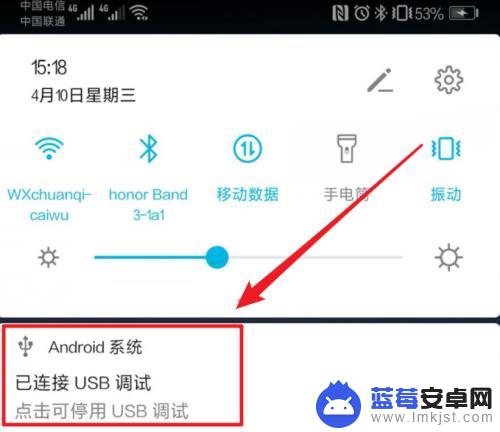
3.点击后,在开发人员选项内,点击选择USB配置的选项。
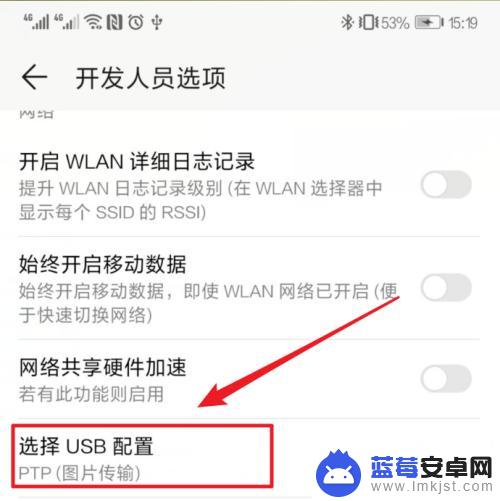
4.点击后,将usb配置设置为图片传输的选项。

5.在电脑端打开我的电脑,选择手机的设备进入。
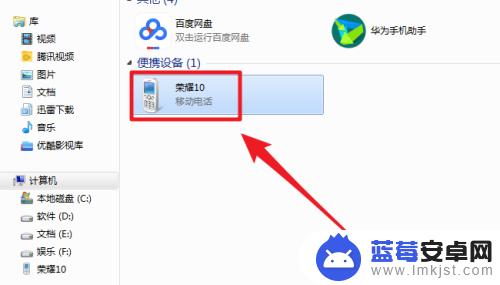
6.进入后,点击手机的DCIM这个文件夹进入。
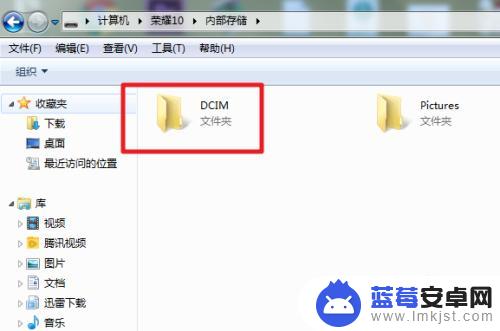
7.进入后,选择camera这个文件夹进入。将照片复制到电脑中即可。
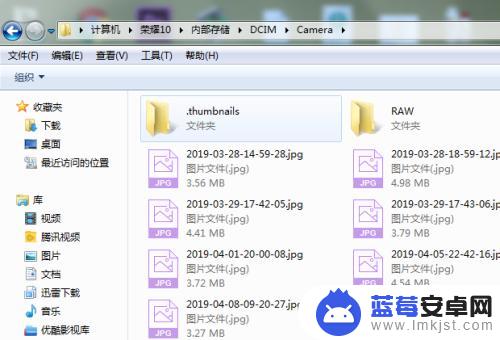
以上就是如何将手机中的照片导出到电脑的全部内容,如果出现这种情况,不妨按照小编的方法来解决,希望对大家有所帮助。












